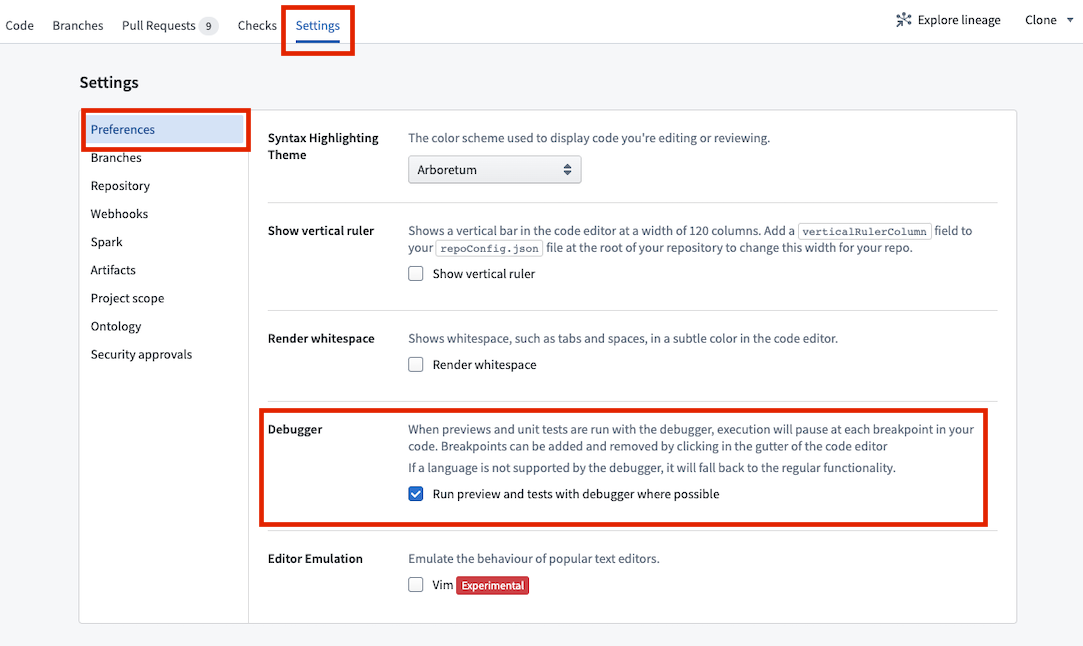注: 以下の翻訳の正確性は検証されていません。AIPを利用して英語版の原文から機械的に翻訳されたものです。
トランスフォームのデバッグ
Code Repositories のデバッガツールを使用して、データ変換の動作を実行中に調べます。ブレークポイントを設定して、変数を調べたり、データフレームを表示したり、関数やライブラリを理解するために、トランスフォームの実行を一時停止します。
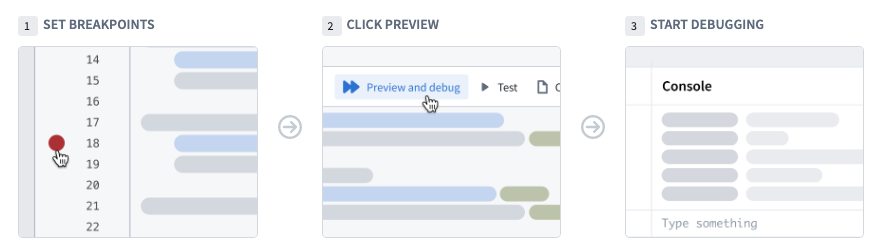
デバッガは Python でのみ利用可能です。
ブレークポイントの設定
デバッガを使用するには、ブレークポイント を設定する必要があります。ブレークポイントは、デバッガにコードの実行を一時停止して変数やデータフレームとやり取りできるポイントを伝えます。
各行のコードのマージンにある薄い赤いドットをクリックして、ブレークポイントを設定できます。デバッガは、マークされた行が実行される前に実行を一時停止します。必要に応じて、複数のファイルにわたって複数のブレークポイントを設定できます。
内部ライブラリのブレークポイントを使用すると、コンソールの機能が制限されることがあります。このような場合、ブレークポイントがグレーになり、デバッガはブレークポイントを無視するか、制限されたコンソール機能を使用するかのどちらかを提案します。
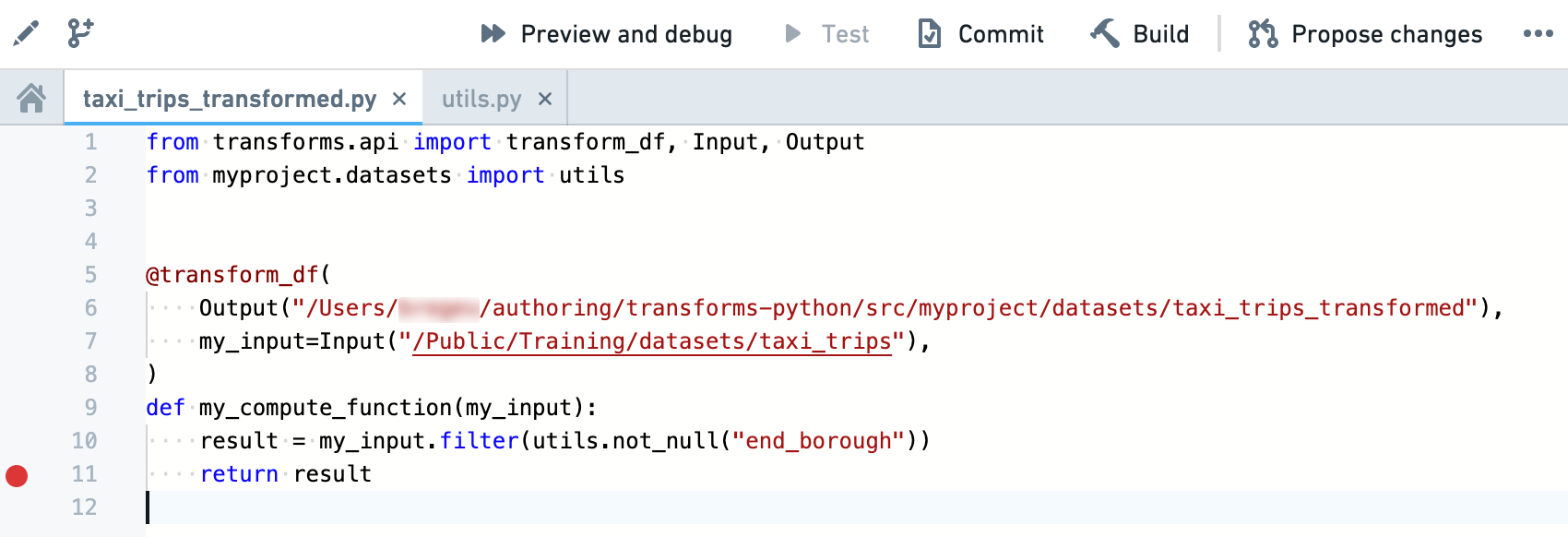
デバッガの実行
コードにブレークポイントを追加したら、コードエディタのアクションバーでプレビューとデバッグをクリックします。デバッガパネルが開き、最初に出会ったブレークポイントで一時停止します。デバッガの左側のバーを使用して、コードをナビゲートしたり、ブレークポイントを削除したり、デバッグセッションを終了/停止したりできます。
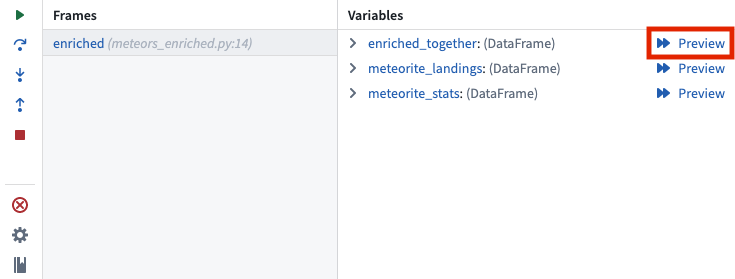
内部ライブラリのナビゲーションを有効にすることができます。内部ライブラリのデバッグが無効セクションを探し、内部ライブラリのデバッグを有効にするを選択します。
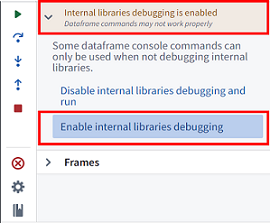
コードをナビゲートすると、エディタは次に実行されるコードの行を強調表示します。以下のボタンを使用して、デバッガを進めます。
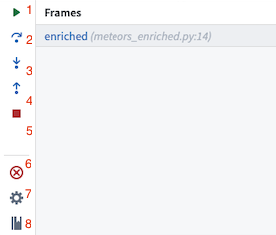
- 実行を再開: 完了するまで実行を続けるか、次のブレークポイントで一時停止されるまで続けます。
- ステップオーバー: 内部関数に入らずに、コードの行を実行します。
- ステップイン: その行のコードに内部関数が存在する場合、内部関数に移動します。
- ステップアウト: 内部関数から抜け出し、デバッガを進めます。
- 実行を停止: デバッガを完全に停止します。
- ブレークポイントを削除: リポジトリからすべてのブレークポイントを削除し、実行を一時停止せずにプレビューを実行します。
- 設定: デバッガをオン/オフに切り替えます(ブレークポイントはクリアされません)。
- ドキュメント: 追加の詳細情報のためにドキュメントを開きます。
データフレームのプレビュー
デバッガを実行中に、各ブレークポイントで中間データフレームをプレビューすることもできます。これを行うには、変数ビューでプレビューを選択します。
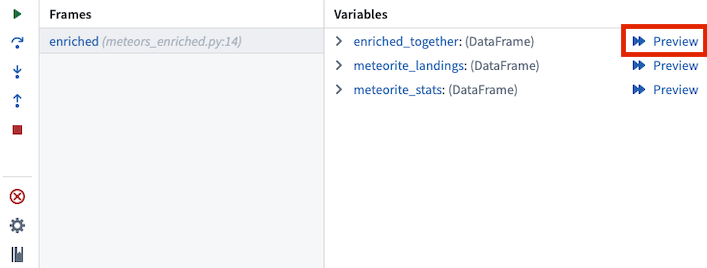
プレビューを選択すると、選択したデータフレームのデバッガプレビューパネルが開きます。
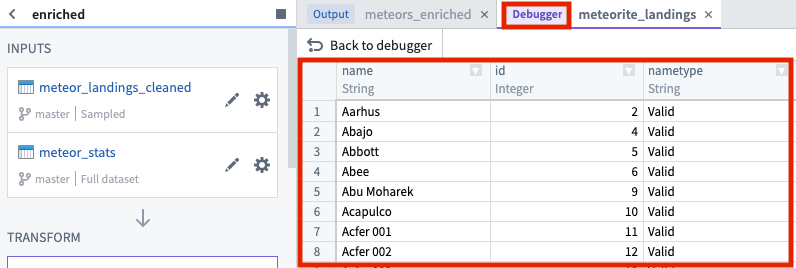
デバッガに戻るには、デバッガに戻るを選択します。
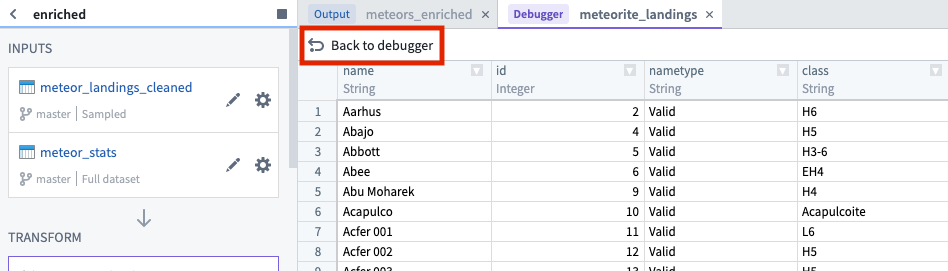
変数の調査
デバッガが実行中の間、コードの実行ポイントで変数とデータを調べることができます。
フレーム
フレームは、デバッガがアクティブであるか、ブレークポイントが存在する関数を表します。各フレームには、関数名、ファイル名、関数が記述されている行番号が表示されます。
フレームを選択して、そのフレーム内の変数を調べ、コンソールコマンドを実行します。
変数
変数 セクションには、トランスフォームが実行される間に、ローカル変数とグローバル変数に格納されている値が表示されます。
データフレームの値はプレビューサンプルに基づいており、完全なデータセットを表していないことがあります。コードを理解し、デバッグするために使用してくださいが、トランスフォームの出力の指標としては使用しないでください。
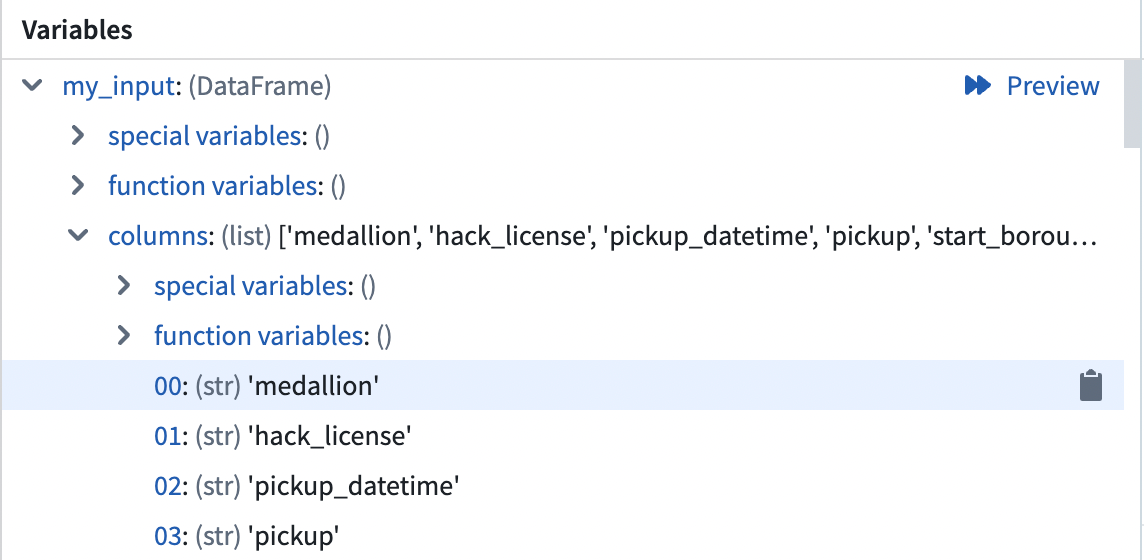
コンソール
コンソールを使用して、デバッガを実行中に PySpark コマンドを使用してデータとやり取りできます。コンソールでは、次の2つのパターンが一般的に使用されます。
- コンソールタブの下部にあるコマンドラインで、データフレームや変数に対して直接コマンドを実行し、Enter キーまたは Return キーでコマンドを開始します。
- トランスフォームコード内で
print関数を呼び出して、コンソールに示唆的な情報を送信します。
コンソールは選択されたフレームに対して実行されることに注意してください。別のフレームのローカル変数に対してコマンドを実行しようとすると、NameErrorが発生します。

デバッガの設定
デバッガタブに移動して、設定の歯車をクリックすることで、デバッガ機能をオン/オフに切り替えることができます。ブレークポイントで停止せずにプレビューを実行したい場合は、デバッガをオフにします。
デバッガの設定はリポジトリ全体に適用されますが、デバッガがサポートされていない言語がリポジトリに含まれていることがあります。デバッガがサポートしていない言語の場合、デバッガの設定に関係なくプレビューは正常に機能し続けます。

設定 タブの 環境設定 > デバッガ の項目でもデバッガを設定できます。